дәрістер1-15. Глоссарий атрибут
 Скачать 2.28 Mb. Скачать 2.28 Mb.
|
|
Конструктор режимін пайдаланып жасаған формаларды редакциялау. Редакциялау кезінде саймандар тақтасының мүмкіндігін толығымен (максималды) қолдану; байланысқан кестелер үшін көпкестелі форманың бірнеше вариантын жасау; бұл формаларды Шебер (Мастер) және Конструктор режимдерінде жасау; барлық жасалған формаларға мәндер енгізіп, енгізілген мәндерді түзетіп жұмыс жасау. Лабораториялық жұмыс 6-8 сабаққа есептелген. Access мүмкіндіктерін игеру барысында жоғарыда айтылған форма жасаудың барлық тәсілдерін жасап шығу керек. 1 жаттығу. МБ терезесінің Форма парақшасына кіріңіз. Жасау (Создать) батырмасына шертіп Конструктор режимін таңдаңыз. Формаға аспаптар тақтасындағы Жазба (Надпись) батырмасының көмегімен мәтін орналастырыңыз (мысалы, «Бағдарлама кешенін жасаған 10-шы сынып оқушысы Ахметов К.»). Жанама меню көмегімен форманың фон түсін өзгертіңіз. Формаға орналастырған мәтін үшін оның қарпін, қаріп мөлшерін, қоюлығын, мәтін түсін, фон түсін қалауыңызша тағайындаңыз. Формаға форманы жабатын “Шығу”батырмасын орналастырыңыз (41-сурет). Жасаған форманы сақтаңыз. Формалармен көру режимінде жұмыс жасаңыз. 2 жаттығу. МБ терезесінің Форма парақшасына кіріңіз. Жасау (Создать) батырмасына шертіп Конструктор режимін таңдаңыз. Формаға бағдарламалық жабдық жайлы мәтін орналастырып, “Шығу” және “Автор жайлы” деген екі батырма жасаңыз. “Автор жайлы“ батырмасы жаңа форманы ашу керек. Форманы және формадағы объектілерді қалауыңызша редакциялаңыз. Форма жасаушы жайлы мәліметтері және “Шығу” батырмасы бар форма жасап, оны редакциялаңыз. Формалармен көру режимінде жұмыс жасаңыз. 3 жаттығу. МБ терезесінің Форма парақшасына кіріп, Жасау (Создать) батырмасына шертіп Форма шебері (Мастер форм) режимін таңдаңыз. Жасалған кестелердің бірінің негізінде 23-27-суреттерде берілген сұхбаттарды пайдаланып форма жасаңыз. Форманы сақтап, онымен көру режимінде жұмыс жасаңыз. Форманы Конструктор режимінде редакциялаңыз. Форманы сақтап, мәліметтер базасының жазбаларын қозғалу (навигация) батырмаларының көмегімен қарап шығыңыз. Форманың түрін өзгертіңіз. Сұхбат терезесінің 2-ші қадамында: Бір бағаналық, Таспалық, Кестелік, Тураланған түрлерінің барлығын кезекпен таңдап, оларды жеке форма түрінде сақтаңыз. Форманы Конструктор режимінде редакциялаңыз. Формаларды сақтап, мәліметтер базасының жазбаларын қозғалу (навигация) батырмаларының көмегімен қарап шығыңыз. 4 жаттығу. МБ терезесінің Форма парақшасына кіріп, Жасау (Создать) батырмасына шертіп Автоформа: бір бағаналық (в столбец) режимін таңдаңыз. Өзіңіздің бір кестеңіздің негізінде 4.2. тарауда (31-33-суреттер) жазылған тәсіл бойынша форма жасаңыз. Форманы сақтап, онымен көру режимінде жұмыс жасаңыз. Форманы Конструктора режимінде редакциялаңыз. Форманы сақтап, мәліметтер базасының жазбаларын қозғалу (навигация) батырмаларының көмегімен қарап шығыңыз. Осы тәсілмен Автоформа режимінде: таспалық және кестелік форма түрлерін жасаңыз. Форманы Конструктора режимінде редакциялаңыз. Формаларды сақтап, мәліметтер базасының жазбаларын қозғалу (навигация) батырмаларының көмегімен қарап шығыңыз. 5 жаттығу. МБ терезесінің Форма парақшасына кіріп, Жасау (Создать) батырмасына шертіп Конструктор режимін таңдаңыз. Өзіңіздің бір кестеңіздің негізінде 4.3. тарауда жазылған тәсіл бойынша бірнеше өрістерден тұратын форма жасаңыз. Әр өріс үшін жазба жасаңыз (надпись). Форманы және ондағы объектлердің қасиеттерін өзгертіп қалауыңызша редакциялаңыз. Формада 4.3. тарауда (38-40-суреттер) көрсетілгендей “Жазбалармен қозғалу” категориясынан: Бірінші жазба, Соңғы жазба, Келесі жазба, Алдыңғы жазба батырмаларын жасаңыз. Форманы сақтап, мәліметтер базасының жазбаларын қозғалу (навигация) батырмаларының көмегімен қарап шығыңыз. 6 жаттығу. МБ терезесінің Форма парақшасына кіріп, Жасау (Создать) батырмасына шертіп Конструктор режимін таңдаңыз. Өзіңіздің бір кестеңіздің негізінде 4.3. тарауда (37-сурет) жазылған тәсіл бойынша бірнеше өрістерден тұратын, арасында тізімді өрісі бар, форма жасаңыз. Әр өріс үшін жазба жасаңыз (надпись). Форманы және ондағы объектлердің қасиеттерін өзгертіп қалауыңызша редакциялаңыз. Формада “Жазбаларды өңдеу” категориясынан: Жазба қосу, Жазбны қайталау, Жазбны өшіру батырмаларын жасаңыз. Форманы сақтап, мәліметтер базасының жазбаларын қозғалу (навигация) батырмаларының көмегімен қарап шығыңыз. 7 жаттығу. МБ терезесінің Форма парақшасына кіріп, Жасау (Создать) батырмасына шертіп Конструктор режимін таңдаңыз. Сурет батырмасының көмегімен формада сурет аймағын жасап, онда C:\Program files\Microsoft Office97\Clipart\Popular бумасының ішінен кез келген суретті орналастырыңыз. Түр – Тақырып – Форма ескертпесі (Вид – Заголовок – Примечание формы) командаларын орындап, тақырып аймағын жасап, ол жерге жазба орналастырыңыз (34-сурет). Форманы және ондағы объектлердің қасиеттерін өзгертіп қалауыңызша редакциялаңыз. Форманы сақтап, онымен көру режимінде жұмыс жасаңыз. 8 жаттығу. МБ терезесінің Форма парақшасына кіріп, Жасау (Создать) батырмасына шертіп Конструктор режимін таңдаңыз. Түр – Тақырып – Форма ескертпесі (Вид – Заголовок – Примечание формы) командаларын орындап, тақырып аймағын жасап, ол жерге жазба орналастырыңыз (34-сурет). Формаға бірнеше батырма орналастырыңыз, мысалы, бірінші жазбаға ауысу, форма ашу, форманы жабу, жазба қосу. Форманы және ондағы объектлердің қасиеттерін өзгертіп қалауыңызша редакциялаңыз. Форманы сақтап, онымен көру режимінде жұмыс жасаңыз. 9 жаттығу. Бұрын жасалған кестелер ішінен 1:М байланысы бар кестелерді таңдап алыңыз. Кестелердің қайсысының негізгі, қайсы бағынышты екенін анықтаңыз. Бұрын жасалған формалардың қайсын көпкестелік форма жасау үшін пайдалануға болатынын анықтаңыз. Негізгі кесте үшін форманың бағаналық түрін таңдаңыз, бағынышты кесте үшін таспалық немесе кестелік түрді таңдаңыз (4.4 тарауды қараңыз). Негізгі кесте үшін форманы Конструктор режимінде ашыңыз. Бағынышты форма/басылым (Подчиненная форма/отчет) батырмасының көмегімен бағынышты форма орналастыратын аймақты жасап, бағынышты форма ретінде қай форманы алатындығыңызды көрсетіңіз (42-сурет). Форманы және ондағы объектлердің қасиеттерін өзгертіп қалауыңызша редакциялаңыз. Форманы сақтап, онымен көру режимінде жұмыс жасаңыз. 10 жаттығу. Бұрын жасалған кестелер ішінен 1:М байланысы бар кестелерді таңдап, кестелердің қайсысының негізгі, қайсы бағынышты екенін анықтаңыз. Бұрын жасалған формалардың қайсын көпкестелік форма жасау үшін пайдалануға болатынын анықтаңыз. Негізгі кесте үшін форманың бағаналық түрін таңдаңыз, бағынышты кесте үшін таспалық немесе кестелік түрді таңдаңыз (4.4 тарауды қараңыз). Негізгі кесте үшін форманы Конструктор режимінде ашыңыз. Формада бағынышты кесте үшін жасалған форманы шақыратын батырма жасаңыз (44-сурет). 4.4. тарауда айтылғандай (45-46-суреттер) форманы шақыратын, негізгі және бағынышты кестелердегі жазбаларды көруді синхрондайтын макрос жасаңыз. Форманы және ондағы объектлердің қасиеттерін өзгертіп қалауыңызша редакциялаңыз. Форманы сақтап, онымен көру режимінде жұмыс жасаңыз. 11 жаттығу. Бұрын жасалған кестелер ішінен 1:М байланысы бар кестелерді таңдап, кестелердің қайсысының негізгі, қайсы бағынышты екенін анықтаңыз. Форма шебері (Мастера форм) режимінде, бір немесе бірнеше негізгі кестелердің өрістерімен толықтырлған бағынышты кестенің жазбаларын көрсететін көпкестелі форма жасаңыз (47-48-суреттер). Форманы және ондағы объектлердің қасиеттерін өзгертіп қалауыңызша редакциялаңыз. Форманы сақтап, онымен көру режимінде жұмыс жасаңыз. Бақылау сұрақтары: Форма не үшін керек? Форма жасаудың қандай режимдері бар? Форма шебері (Мастера форм) режимінде өрістерді таңдаудың қандай мүмкіндіктері бар? Формаға қандай элементтерді орналастыруға болады? Форма шебері (Мастера форм) режимінде форманың қандай түрлерін таңдауға болады? Форма үшін қасиеттер терезесін қалай шақыруға болады? Формада орналасқан кез келген элемент үшін қасиеттер терезесін қалай шақыруға болады? Қасиеттер терезесінде қандай парақшалар бар? Формада өріс үшін тізімнен мәндерді таңдауды қалай жасауға болады? Автоформа: бір бағаналық (в столбец) режимі форма жасаудың қандай мүмкіндіктерін береді? Автоформа: таспалық (ленточная) режимі форма жасаудың қандай мүмкіндіктерін береді? Автоформа: кестелік (табличная) режимі форма жасаудың қандай мүмкіндіктерін береді? Автоформа: кестелік (табличная), Автоформа: таспалық (ленточная), Автоформа: бір бағаналық режимдерінің айырмашылығы неде? Форма жасаудың Конструктор режимі не үшін керек? Форма жасауда Конструктор режиміне қалай кіреміз? Форманы редакциялауда Конструктор режимі қандай мүмкіндіктер береді? Формадағы жазбаның (надпись) фон түсі мен мәтін түсін қалай өзгертеміз? Өрістің қаріп, қаріп мөлшері, қоюлығы және т.б. қасиеттері үшін жаңа параметрлерді қалай таңдаймыз? Формаға суретті қалай ендіреміз? Формадағы батырма не үшін керек? Зертханалық жұмыс №6 (2 сағат) Тақырып:"БАСЫЛЫМДАР ҚҰРУ" Жұмыстың мақсаты: басылымдар құру тәсілдерін үйрену, Конструктор режиміндегі басылымдар жасау тәсілдерін игеру, көпкестелі басылымдар құруды үйрену. 7.1 Басылымдар жасау Басылымдар кестедегі мәліметтерді қағаздағы нәтижелік құжаттар түрінде басып шығаруға арналған. Access бірнеше кестелерден немесе сұраныстардан өзара байланысқан мәліметтерді қағазға шығаруды қамтамасыз ететін күрделі құрылымды басылымдар құрастыруға мүмкіндік береді. Құрастыру кезінде басылым бөлімдерінің құрамы мен мазмұны, сонымен қатар МБ кестелері өрістерінен шығарылатын мәндердің осында қалай орналасу керектігі қалыптасады. Сондай-ақ тақырыптар, басылымдар реквизиттері жасалып, есептелінетін реквизиттердің де орналасуы қарастырылады. Мәліметтер деңгейлер бойынша топтастырылып, осы деңгейлердің әрқайсысы үшін қорытынды есептеулер жүргізілуі мүмкін, әр топқа арналып жеке тақырыптар мен ескертпелер де жасала береді. Басылым құру үшін «Басылымдар» («Отчеты») парағына көшіп, Жасау (Создать) батырмасын шерту керек немесе Жаңа объект (Новый объект) батырмалар тізімінде Автобасылым (Автоотчет) не Жаңа басылым (Новый отчет) элементтерін қолдану қажет. Бірінші тәсілде 107-суретте көрсетілген басылым құру режимін таңдау терезесі пайда болады.  107 сурет. Басылым құру режимін таңдау терезесі Басылымды алдын ала көруді Басылым көрінісі (Представление отчета) батырмасын шертіп, немесе «Басылымдар» («Отчеты») парағында Қарап шығу (Просмотр) батырмасын басу арқылы, немесе Файл/Алдын ала көру (Файл/Предварительный просмотр) командасы арқылы жүзеге асыруға болады. Саймандар тақтасындағы Баспа (Печать) батырмасы басылымдарды қағазға басып шығаруды қамтамасыз етеді. Меню қатарындағы Файл/Бет жобасы (Файл/Макет страницы) командасы көмегімен принтер түрін таңдауға, қағаз форматын, өрістер мөлшерін, жолдар арасындағы аралықты, қағаздың берілу бағытын, т.б. өзгертуге болады. Ал меню қатарындағы Файл/Баспа (Файл / Печать) командасы баспаға басылымның жеке беттерін немесе белгіп алынған жазбаларды шығаруға, көшірмелердің санын беруге және басылымды файлға жазуға мүмкіндік береді. Басылымды сақтау үшін Файл /Сақтау (Файл /Сохранить) командасы орындалады. Диаграмма режимі Мастер көмегімен диаграммасы бар жаңа басылым жасау үшін қолданылады. Пошталық жапсырмалар (Почтовые наклейки) режимі Мастер көмегімен жапсырмалар жасау үшін қажет. Сұхбаттасу режимінде жапсырманың форматы мен өрістерінің орналасуын анықтап, жапсырма мәтінінің қарпі, көлемі, қанықтылығы, стилі және жапсырма мәтінінің түсі сияқты параметрлерді таңдап алуға болады. 7.2 Басылымдар шебері режимінде басылымдар жасау Басылымдар шебері (Мастер отчетов) режимі таңдап алынған өрістер негізінде шебер көмегімен жаңа басылымдар жасау үшін қолданылады, мұнда стиль таңдауға және байланысқан кестелердің өрістерін пайдалануға болады. Сондай-ақ, мәліметтерді топтастыру мүмкіндігі бар, мысалы, уақытқа байланысты ақпараттардағы күн-ай мерзімі өрісі үшін жылдар, тоқсандар, күндер, немесе басқа да уақыт аралықтары бойынша мәліметтерді топтастыра аламыз. Өрістердің сандық және қаржылық типтері үшін Толық мәні бойынша (По полному значению) немесе Аралық (Интервал) (10, 50 және т.б.) мәндер бойынша да топтастырылу жүргізіледі. Мәтіндік өрістерді толық мәні, бірінші символы немесе алғашқы бірнеше символдары бойынша топтастыруға болады. Сұрыптау жүргізіп (ең көп дегенде 4 өріс бойынша), әрбір топ үшін есептеліп шығарылатын қорытындылық нәтиже алуға (жалпы қосындысы, орташа, максимум, минимум мәндері) да мүмкіндік бар. Парақтарға альбомдық немесе кітаптық бағытта мәтіндер басып, өрістердің де қажетті енін тағайындауға болады. «Авто» кестесі үшін Басылымдар шебері (Мастер отчетов) режимінде басылым жасау ісін қарастырып көрелік. Сұхбаттасудың бірінші қадамында керекті өрістер таңдалып алынады, мысалы: Нөмірі, Маркасы, Түсі, Шығарылу мерзімі, Қуаттылығы және Сатып алынған мерзімі өрістерін алайық (108 сурет). Екінші қадамда жазбаларды топтастыру өрісі, яғни Маркасы өрісі таңдалынады (109 сурет). Топтастыру (Группировка) батырмасын шертіп, жазбаларды топтастыру аралығын беруге болады. 110 суреттегі мысалда қарапайым аралық берілген. Сұхбаттасудың үшінші қадамында сұрыптау өрісін, яғни Түсі (Цвет) өрісін тағайындайық (111 сурет). Нәтижелер (Итоги) батырмасын шертіп, осы топ үшін қандай өріс бойынша қорытынды есептеулер жүргізілетінін және есептеулердің қай түрі жүргізілетінін көрсетуге болады. 112 суреттен бұл өрістің Қуаттылығы өрісі екенін және онда орташа мән есептелінетінін көреміз. Сондай-ақ, басылымда нәтиже де, мәліметтер де көрсетілетіні жайлы мағлұмат беретін жалауша белгіленген. Сұхбаттасудың келесі қадамында басылымның түрі – «1 құрылым» («структура 1») ретінде таңдалып алынғаны көрініп тұр (113 сурет). Бұдан ары басылымның стилі – «белгіленген» («выделенный») деген жол белгіленген (114 сурет). Соңғы қадамда басылымның аты енгізіледі (115 сурет). Сонымен, «Авто» кестесінің бастапқы көрінісі 55-суретте, ал одан жасалған басылым 116-суретте көрсетілген. Сұхбаттасу кезінде басылымды басқаша етіп те құруға болады. Мысалы, басылымдарға бірнеше кестелер мен сұраныстардан алынған өрістер енгізуге, топтастыру ісін жүргізбеуге, топтастыру жүргізілгенде, оның әртүрлі аралықтарын таңдауға, топ ішінде сұрыптау жүргізу үшін бір немесе бірнеше өрістерді таңдап алуға мүмкіндіктер бар. Бұларға қосымша қорытынды нәтижелер есептеу үшін бір немесе бірнеше өрістер тағайындап, сондай-ақ, тек нәтижелерден ғана тұратын басылымдар да жасауға, яғни басылымдардың түрі мен стилін таңдауға болады. 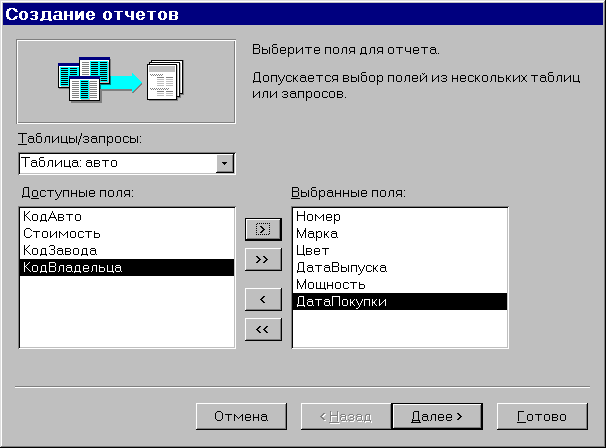 108 сурет. Басылым үшін кестелер мен өрістер таңдау 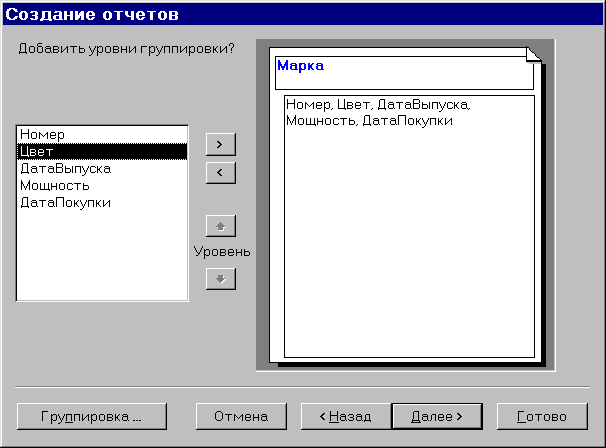 109 сурет. Жазбаларды топтастыру үшін өрістер таңдау 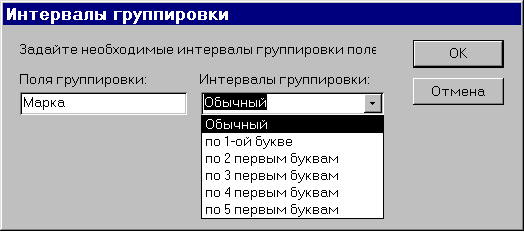 110 сурет. Топтастыру кезіндегі аралықтарды тағайындау 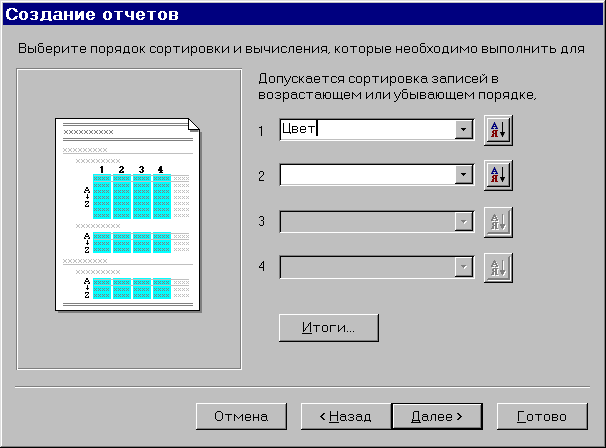 111 сурет. Сұрыптау өрісін таңдау 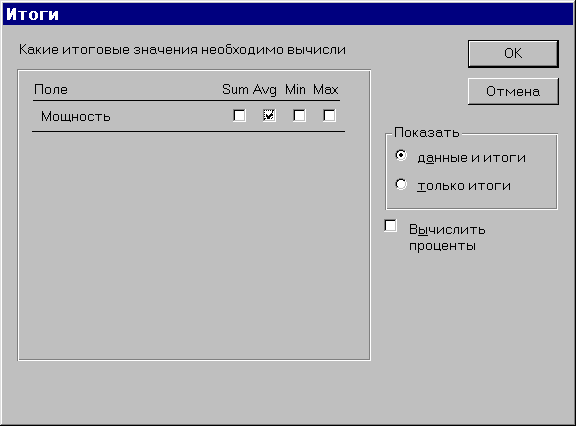 112 сурет. Нәтижелерді шығару тәсілін беру  113 сурет. Жоба түрін таңдау 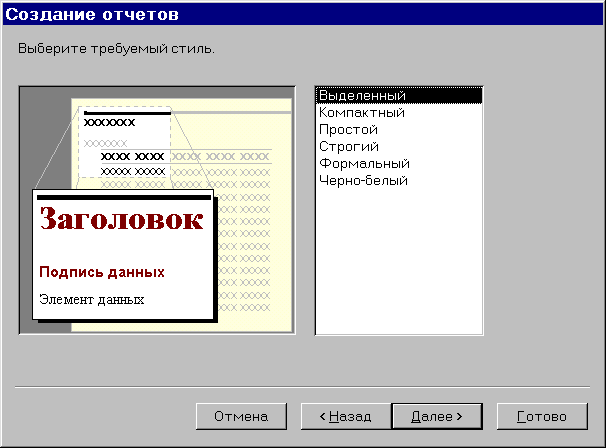 114 сурет. Басылым стилін таңдау 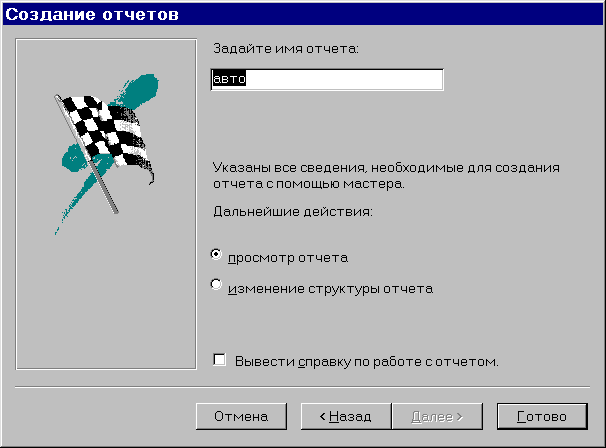 115 сурет. Басылым атын енгізу 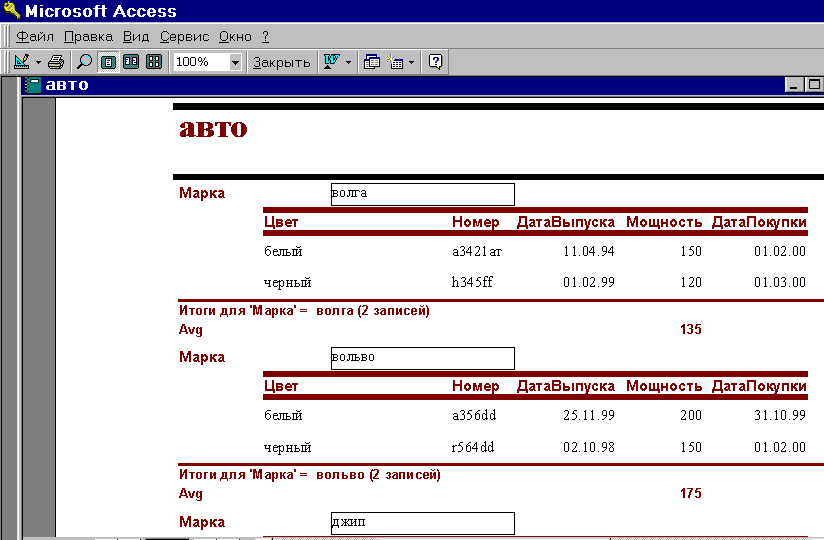 116 сурет. «Авто» басылымы бейнесі 7.3 Автобасылым режимінде басылым жасау |
